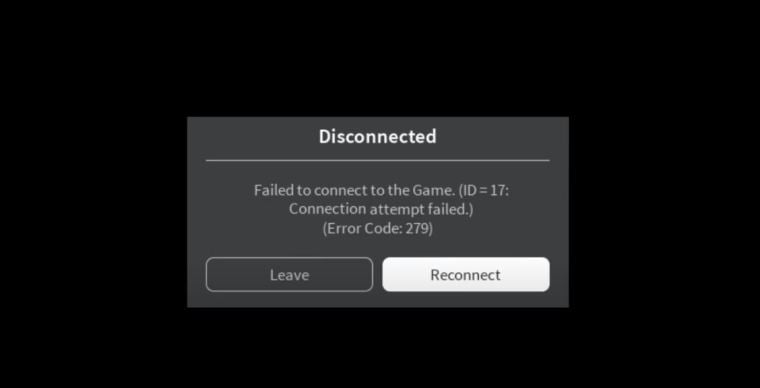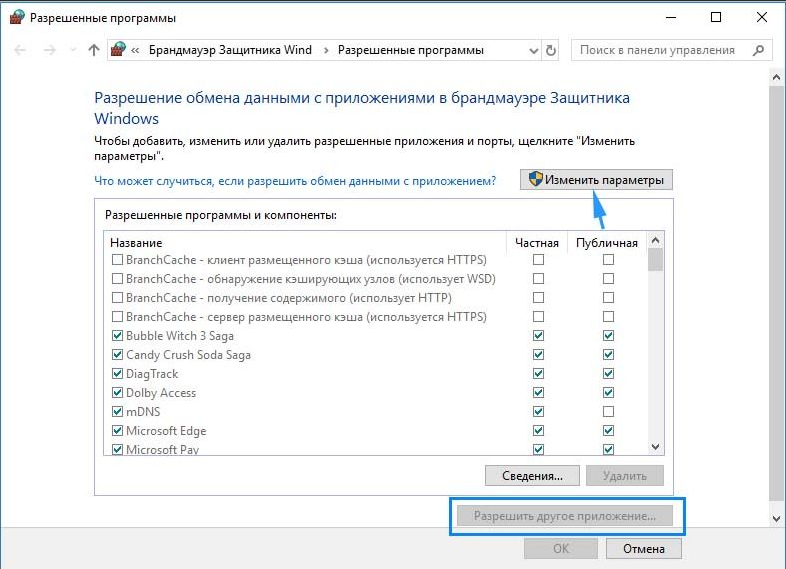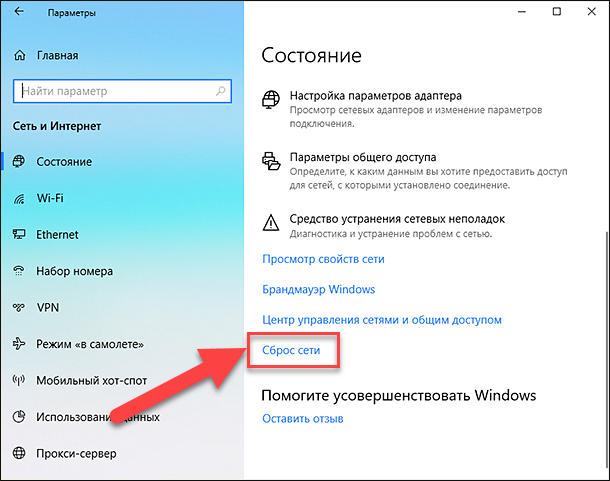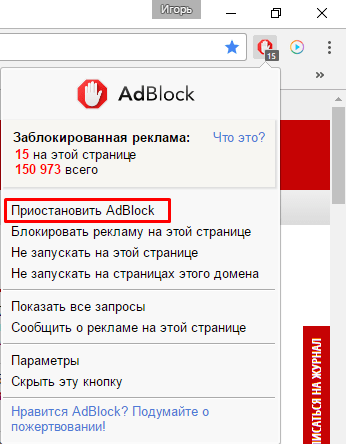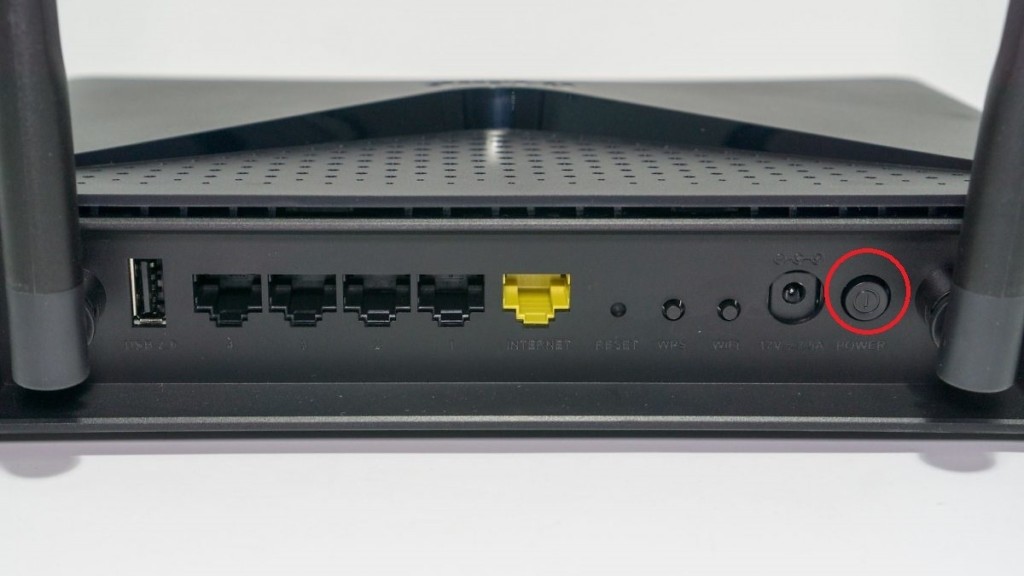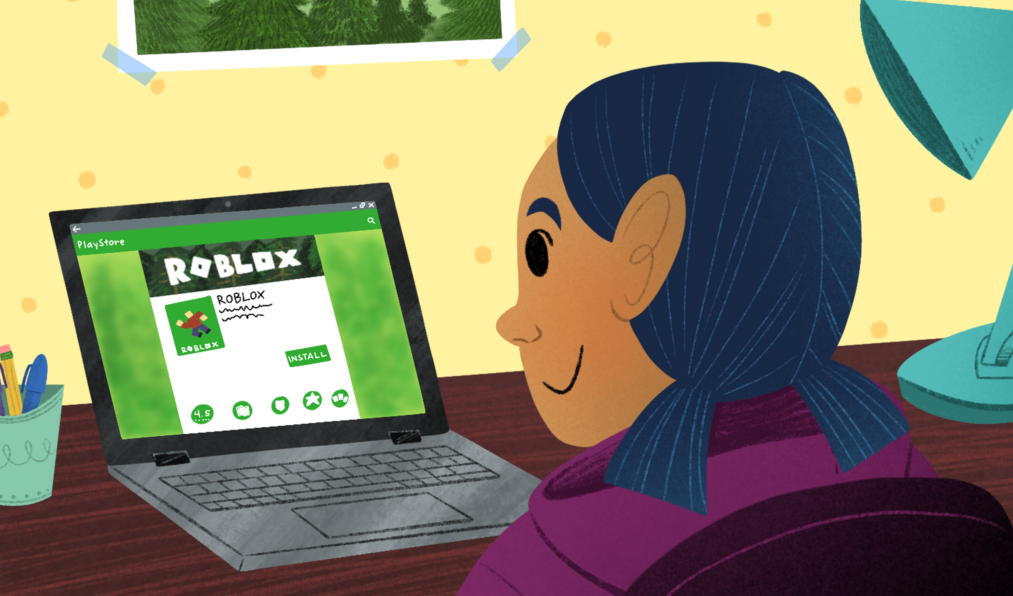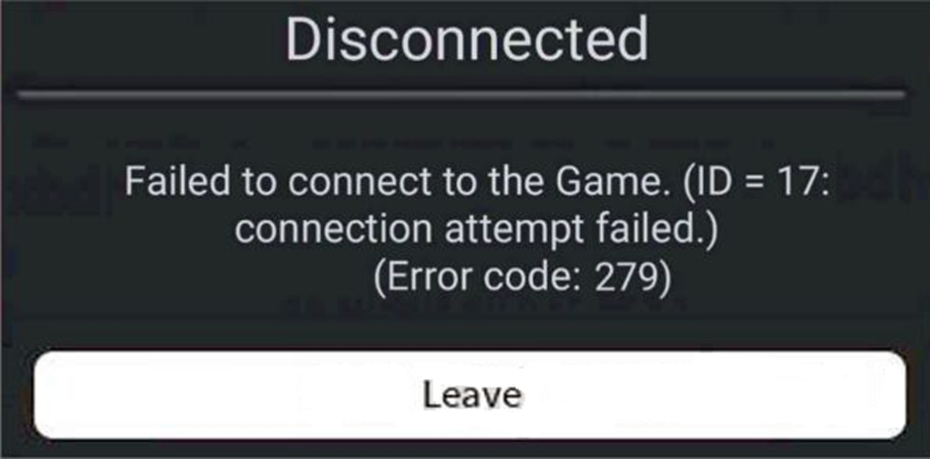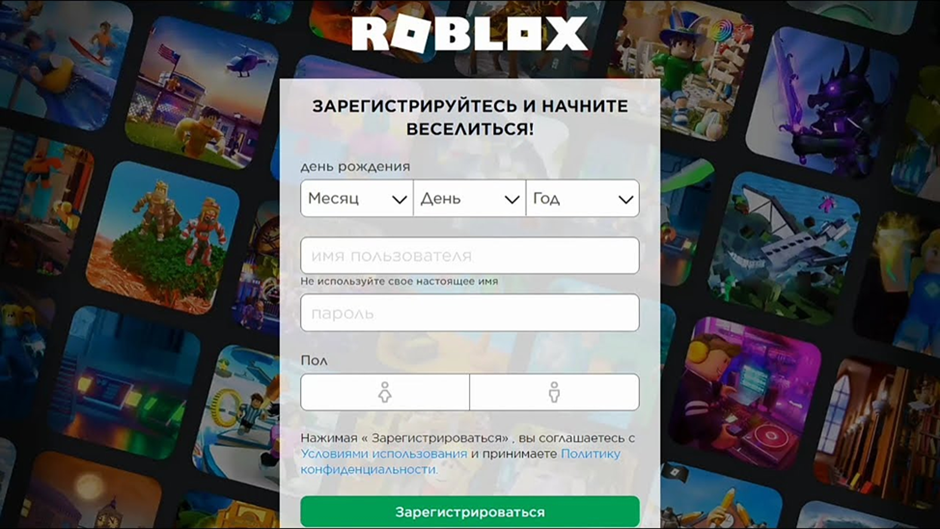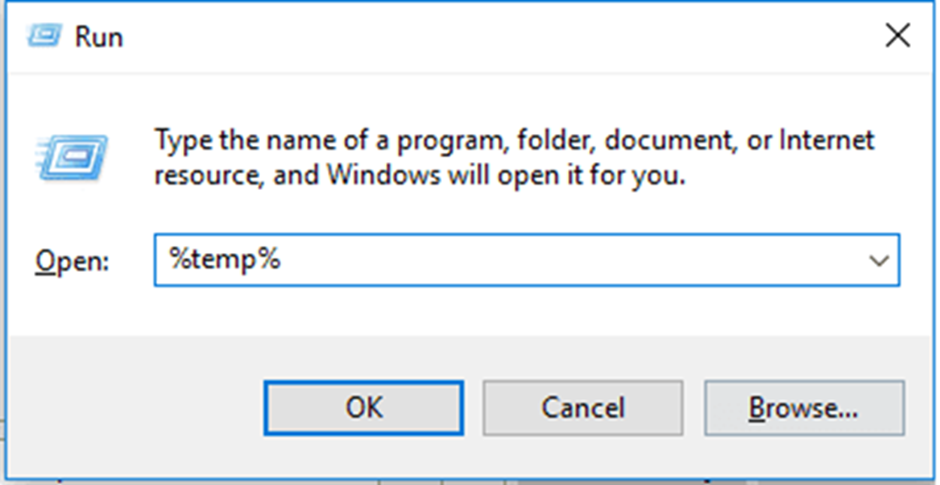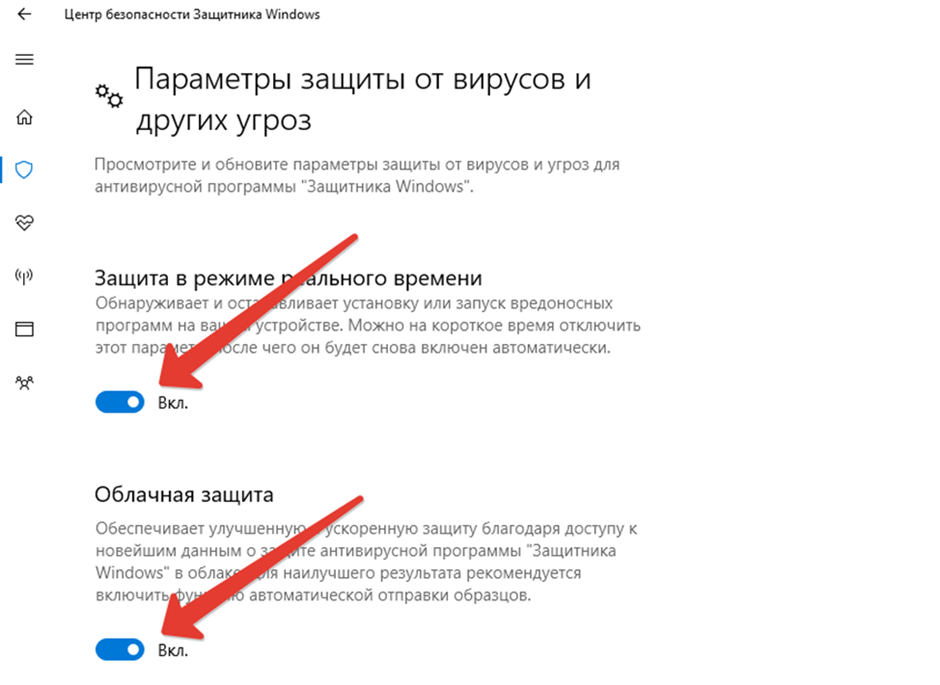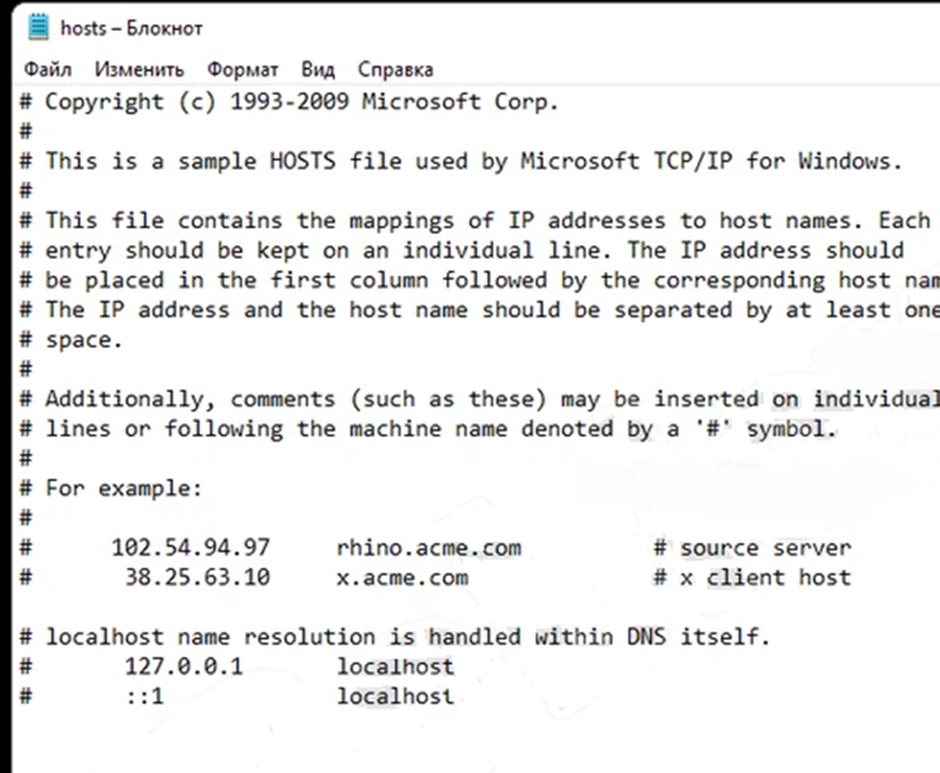Ошибка 279 в Роблокс сопровождается сообщением «Не удалось подключиться к игре. Попытка подключения не удалась» или же «Не удалось подключиться к игре. Версия roblox устарела. Пожалуйста, удалите и повторите попытку«.
Нестабильное интернет соединение;
- Проблема с серверами игры;
- Брандмауэр или антивирус блокирует соединение;
- Версия игры устарела и ее необходимо обновить;
- Кэш игры слишком большой.
Как исправить ошибку 279
Если вы не знаете конкретную причину появления ошибки 279, необходимо поэтапно проверить все возможные причины, от самой простой к более сложным.
- Проверьте ваш роутер и модем. Попробуйте открыть сторонние сайты или скачать какой то файл. Воспользуйтесь проверкой интернет соединения на специальных сайтах, скорость во время проверки не должна проседать.
- Проверьте состояние серверов игры. Для этого напишите в поисковик запрос «состояние серверов роблокс» и перейдите на первый сайт из выдачи мониторящий состояние серверов. Если сервера на данный момент времени не активны, возможно произошел какой то сбой или проводятся внеплановые работы. В этом случае Вам остается только ждать, ну или можете испытать удачу и попробовать написать в тех. поддержку с просьбой разъяснить причину отключения серверов и сколько времени потребуется для восстановления игры.
Проверка серверов на сайте status.roblox.com - Бывают случаи когда ошибку 279 вызывает брандмауэр или сторонний антивирус. В этом случае отключите экраны антивируса на некоторое время и попробуйте снова войти в игру. Если ошибка больше не появиться, можно добавить роблокс в список исключений брандмауэра, что бы он не блокировал соединение, но при этом продолжал защищать Ваш ПК. Для этого нажмите комбинацию клавиш Win + R, введите команду control firewall.cpl и нажмите «Ок». В появившемся окне нажмите «Разрешить запуск программы или компонента через брандмауэр Windows«. В открывшемся окне нажмите кнопку «Изменить параметры», найдите в списке Роблокс, установите галочки и нажмите ОК.
- Ошибка 279 может появиться если ваша версия Роблокс устарела. В этом случае полностью удалите игру, скачайте актуальную версию и установите ее на свой ПК.
- Слишком большой кэш игры так же может вызвать ошибку. Если вы играете через браузер откройте страницу с игрой и нажмите Ctrl + F5 или очистите весь кэш через расширенные настройки браузера. Если же вы играете через предустановленное приложение, нажмите комбинацию клавиш Win + R введите в появившемся окне команду %temp%Roblox и нажмите Inter. После чего откроется папка Roblox с кэшем игры. Вам нужно будет выделить все файлы находящиеся в этой папке и удалить их. Для быстрого выделения нажмите комбинацию Ctrl + A.


Видео обзор
При запуске игры Роблокс система может вернуть код ошибки 279, которая, как следует из сообщения, образовалась при неудачной попытке подключения к серверу, указывая на идентификатор сбоя ID=17. Неполадка может возникнуть по многих причинам, включая блокировку соединения пакетом безопасности Windows, при повреждении файлов игры и прочие.
Причины ошибки 279 в Роблокс
Если не удается запустить игру из-за проблем с подключением, это значит, что в системе работает какое-то программное обеспечение, которое препятствует его установке. Обычно код ошибки 279 возникает по следующим причинам:
- Соединение с сервером блокируется брандмауэром Windows. Это происходит, если не разрешены требуемые соединения для Роблокс в этом приложении безопасности.
- Медленное подключение к интернету, при котором объекты в игре при подключении занимают больше времени, чем обычно, что в результате приводит к этому сбою.
- Неполадки в игре, когда при наступлении какого-либо события она не может их обработать.
Отключение брандмауэра Windows
Если столкнулись с кодом ошибки 279, в первую очередь временно отключите встроенный межсетевой экран. После снова попробуйте запустить игру. Если сбой при подключении удалось устранить, то, скорее всего, проблема возникала из-за ограничений, наложенных брандмауэром. Для его выключения, следуйте инструкции.
Откройте Панель управления командой control из окна Win + R.
Переключите просмотр на крупные значки и перейдите в раздел Брандмауэр Защитника Windows.
На левой панели навигации перейдите на вкладку «Включение и отключение брандмауэра».
Отметьте флажками опции «Отключить Брандмауэр Windows» для частной и общедоступной сети. Сохраните изменения нажатием на «ОК».
После перезагрузки ПК проверьте, блокируется ли запуск Roblox ошибкой 279.
Поддерживаемые браузеры
Если вам удобнее использовать платформу Роблокс в браузере вместо загрузки приложения на компьютер или смартфон, убедитесь, что он поддерживается игрой.
Кроме того, сбой при соединении может возникнуть в устаревшей версии браузера. Поэтому, если используете Firefox или Chrome для доступа к Роблокс, проверьте, что они обновлены до последней версии.
Отключение расширений браузера
Некоторые дополнения браузера также могут быть причастны к коду ошибки 279. Если проблемы с подключением возникли после установки какого-либо расширения, отключите его. Кроме того, рекомендуется отключить все сторонние дополнения перед входом на сайт Roblox.
Проверка портов
Игру также не удается запуститься, когда требуемый диапазон портов для Роблокс не открыт в используемой сети.
Войдите в настройки роутера. В разделе переадресации введите диапазон портов 49152-65535 и выберите UDP в качестве протокола.
После перезагрузите роутер и попробуйте запустить Roblox.
У игроков в Roblox время от времени возникает ошибка 279, которая в последнее время встречается все чаще. Что это такое и как решить проблему с ней? Давайте разбираться.
Когда в Роблокс появляется ошибка 279, пользователь может увидеть одно из нескольких сообщений: «Попытка подключения не удалась», «Версия Roblox устарела» или какое-то другое.
В любом случае это означает, что игре по какой-то причине не удалось подключиться к официальным серверам и там авторизоваться.
Причин тут может быть множество. В первую очередь это ваше соединение, которое по какой-то причине мешает передаче — например, просто нет интернета, или этому мешает антивирус. Также возможно, что в данный момент проблема у самих серверов игры. Иногда бывает, что проблема с установленным клиентом — устарела версия или у программы набрался слишком большой кэш.
Как исправить ошибку 279 в Roblox
Скорее всего, сходу установить основную причину с кодом ошибки Roblox 279 не получится, так что стоит перепробовать все варианты, идя от простой причины к сложной.
Во-первых, стоит проверить интернет-соединение. Если Roblox не запускается с кодом ошибки 279, то попробуйте сначала зайти в браузер и открыть любой сайт — так станет понятно, проблема возникла с Роблоксом или у вас в целом нет связи. В случае проблем с интернетом попробуйте перезапустить роутер или переподключиться к мобильной сети на телефоне.
Если с подключением к глобальной сети все в порядке, стоит проверить состояние серверов игры. Можно просто набрать в любом браузере поисковый запрос вроде «Что с серверами Roblox», а можно сразу перейти на сайт status.roblox.com, где будет подробно указано, в каком состоянии находятся те или иные части игры. Иногда разработчики действительно могут проводить внеплановые технические работы, из-за чего сервера становятся недоступны.
Когда убедитесь, что с серверами и вашим подключением все в порядке, стоит проверить установленную версию игры. Обновиться можно как через магазин приложений на вашем устройстве, если устанавливали оттуда, либо удалив, а затем заново загрузив Roblox.
В случае, если вы играете через браузер или приложение на компьютере, то проблема может быть из-за слишком большого кэша. В случае с браузером вроде Chrome исправить это просто — достаточно одновременно нажать кнопки Ctrl и F5 на странице с игрой.
В случае с предустановленным приложением нужно сделать вот что:
- Одновременно нажать кнопки Win и R.
- Затем ввести команду «% temp% Roblox» (без кавычек) и нажать Enter.
- В открывшейся папке нужно удалить все файлы.
- Быстро выделить их можно сочетанием клавши Ctrl и A.
Если вы проделали уже все, но код ошибки Roblox никуда не уходит, то перейдем к самому сложному — попытаемся разобраться с брандмауэром Windows. Хотя сначала стоит попробовать отключить антивирус — возможно, проблема в нем.
Чтобы добавить Roblox в исключения брандмауэра, делаем следующее:
- Одновременно нажимаем кнопки Win и R.
- В открывшееся окно вводим команду «firewall.cpl».
- В новом окне слева находим пункт «Разрешение взаимодействия…» — в разных версиях Windows он может называться иначе.
- В этом меню нажиме «Изменить параметры», найдите среди программ найдите Roblox и поставьте рядом с ним галочку, а затем нажмите «ОК».
- После этого игра попадет в список исключений брандмауэра Windows и должна будет наконец запуститься без кода ошибки.
Видеоинструкция
Другие материалы по Roblox
- Your Bizarre Adventure — коды для Roblox 2022
- Топ-10 самых страшных хорроров в Roblox
- Самые лучшие игры в Roblox 2022
- Как скачать Roblox бесплатно
- Ники и имена для игры в Roblox
Заглавное фото: wallpaperaccess.com
Статьи по теме
Тэги
Roblox – это уникальная в своем роде платформа, где пользователи могут создавать собственные игры и запускать те, что придумали другие. В данный момент здесь невероятный набор приложений и инструментов, не удивительно, что Roblox является таким популярным. Это очень качественный программный продукт, но даже с ним могут возникать проблемы. Они появляются как на стороне клиентского оборудования, так и на стороне сервера. В последнее время участились жалобы на ошибку 279, которая свидетельствует о проблемах с подключением.
Содержание
- Как исправить ошибку 279 в Roblox
- Способ 1: добавить Roblox в исключения брандмауэра
- Способ 2: сброс настроек интернета
- Способ 3: замена браузера
- Способ 4: отключить Adblockers
- Способ 5: добавить Roblox в исключение антивируса
- Способ 6: перезагрузить роутер и попробовать другой тип подключения
- Способ 7: переустановка Roblox
Как исправить ошибку 279 в Roblox
Пользователи могут выполнить попытку подключиться к игре, но данная ошибка не даст этого сделать. В отдельных случаях запустить ее все же удается, некоторое время она работает, но потом на экране снова появляется проблема Roblox 279. Свидетельствует данная ошибка о том, что вас было отключено от сервера и есть проблемы с подключением. Данный сбой можно попытаться решить несколькими способами.
Способ 1: добавить Roblox в исключения брандмауэра
Брандмауэр Windows является основой сетевой безопасности, именно через него проходит весь трафик. Порой данная защита работает так, что блокирует доступ к тем программам, которые нужны пользователю и не несут никакой угрозы безопасности. Чтобы решить проблему, логично, что необходимо добавить Roblox в исключения брандмауэра, чтобы тот позволял приложению бесперебойно пользоваться сетевыми ресурсами.
Чтобы это сделать, выполните следующее:
- Войдите в «Поиск Windows», он находится справа от кнопки Пуск.
- Введите в поисковую строку «Разрешение взаимодействия с приложениями через брандмауэр».
- Активируйте пункт «Изменить параметры».
- В нижней части кликните по «Разрешить другое приложение».
- Выберите «Обзор» и найдите программу «Roblox Player».
- Когда она появиться в списке, нажмите «Добавить».
Попробуйте теперь запустить Roblox, ошибка 279 не должна больше появляться, вы сможете насладиться игровым процессом. Если же она осталась, то необходимо переходить к следующему способу по решению проблемы.
Способ 2: сброс настроек интернета
Если ранее при тех же условиях ошибка не проявляла себя, а теперь возникает на постоянной основе, то проблем может быть именно в настройках. Выполнив их сброс, вы провоцируете систему сделать эту работу заново, решая всевозможные проблемы с сетью. Сброс происходит довольно легко, с этим справится даже неопытный пользователь.
Чтобы выполнить его, необходимо пройти следующие шаги:
- Нажмите кнопку «Пуск».
- В левой панели выберите «Параметры».
- Перейдите в раздел «Сеть и Интернет».
- Опуститесь ниже в пункт «Дополнительные сетевые параметры».
- Выберите пункт «Сброс сети».
После таких действий можете проверить работоспособность Roblox и то, появляется ли ошибка 279. Многие пользователи говорят о том, что данный способ срабатывает чаще всего и является самым простым в реализации. Сброс настроек сети потребует от вас всего несколько минут, но может решить проблему. Если ошибка осталась, необходимо перейти к следующему способу.
Способ 3: замена браузера
В Roblox вы заходите через браузер, которых сегодня довольно много. Каждый из них использует свои сетевые настройки, имеет личный принцип работы. При этом пользователям доступна возможность устанавливать различные расширения, чтобы увеличить функциональность обозревателя. Часто именно эти возможности вызывают ошибку 279, но также может случиться так, что используемый браузер не поддерживается Roblox.
В данный момент разработчики Roblox добавили поддержку практически всех популярных браузеров, но есть часть обозревателей, которые не работают. Убедитесь в том, что вы используете один из этих:
- Google Chrome;
- Mozilla Firefox;
- Safari (только Mac);
- Опера;
- Microsoft Edge.
Все эти браузеры поддерживаются Roblox и должны работать исправно. Если проблема проявляется в одном из поддерживаемых обозревателей, можно попробовать временно сменить его и попробовать запустить веб-интерфейс. Причиной могут быть различные расширения, которые вмешиваются в работу сети и вызывают ошибку 279. Если сбой появляется в любом из браузеров, то необходимо переходить к следующему способу.
Способ 4: отключить Adblockers
Это расширение для браузеров выполняет функции блокировки рекламного контента. Сайты становятся чище, большая часть рекламы исчезает и не мозолит глаза. Но Adblockers может блокировать то, что необходимо для полноценной работы веб-ресурсов. Именно поэтому, когда речь идет о Roblox, то данное расширение браузера лучше отключить. Чтобы это сделать, выполните следующие действия:
- Откройте Roblox в своем основном браузере.
- Нажмите на значок Adblockers в правом верхнем углу.
- Выберите пункт «Никогда не блокировать рекламу на этом сайте».
После таких манипуляций необходимо, либо перезагрузить браузер или вкладку Roblox. На сервисе нет навязчивой рекламы, поэтому вы будете комфортно играть в игры или создавать их даже без данного расширения. Но если проблема осталась, то необходимо идти дальше и применять следующий способ.
Способ 5: добавить Roblox в исключение антивируса
Антивирусная программа может блокировать приложению доступ к сети, вызывая тем самым данную ошибку. Чтобы добавить ее в исключения, необходимо выполнить следующее:
- Перейдите в параметры Windows.
- Выберите «Обновление и безопасность».
- Кликните на пункт «Безопасность Windows».
- Выберите «Защита от вирусов и угроз».
- Щелкните на «Параметры защиты от вирусов и других угроз».
- В пункте «Исключения» кликните по «Добавление или удаление исключений».
- Нажмите «Добавить исключение» и выберите Roblox.
После этого антивирус не будет блокировать Roblox доступ к сети и все должно работать нормально. Если же и после этих действий ошибка 279 остается, необходимо переходить дальше и применять другой способ решения.
Способ 6: перезагрузить роутер и попробовать другой тип подключения
Перезагрузка роутера действительно может стать быстрым и максимально простым решением проблемы. После этого выполняется новая настройка сетевого подключения, в котором и могла быть проблема. Отключите роутер на 15 секунд, после чего включите его снова и дождитесь окончания настройки. Также можно попытаться изменить тип подключения к интернету, если сейчас используется подсоединение по Wi-Fi, то попробуйте использовать провод. Это также может решить проблему с ошибкой 279 Roblox.
Способ 7: переустановка Roblox
Возможно, в решении данной проблемы поможет только переустановка Roblox. Чтобы проделать такую процедуру, выполните следующие действия:
- В поиске Windows введите «Установка и удаление программ».
- Найдите в списке Roblox и выделите его.
- Нажмите на «Удалить» и подтвердите свое действие.
- В списке будет 2 программы, удалите обе.
- После этого выполните установку заново, используя скачанный с официального сайта релиз.
После переустановки проблема решается в большинстве случаев. Если же она осталась, то придется обращаться к своему провайдеру за помощью. Можно попросить его перенаправить порты 49152-65535. Он либо сделает это на своих серверах или вам нужно проделать эту процедуру на роутере.
Нередко случается так, что когда мы хотим подключиться к определенному симулятору онлайн-платформы Roblox, появляется код ошибки 279. В этой статье мы подробно разберем, что означает эта ошибка и какие есть методы ее исправления.
Код 279 в Роблокс
В процессе запуска игры Роблокс система может выдать ошибку 279, при которой появляется сообщение «Не удалось подключиться к игре», «Попытка подключения не удалась» или же «Версия игры устарела». Проблема появляется в случае неудачной попытки подключения к игровому серверу и указывает на идентификатор сбоя ID-17.
Error 279 Roblox может возникать и по другим причинам, среди которых присутствует блокировка соединения пакетом безопасности ОС Windows, повреждение игровых файлов и другие.
Что значит ошибка 279 в Роблокс?
Для начала вкратце объясни, что значат ошибки в Роблокс 279 и по каким причинам может появляться такая проблема. В большинстве случаев главной причиной появления ошибки у игроков являются проблемные или вовсе не работающие сервера самой онлайн-платформы Roblox.
Появление ошибки с таким кодом также возможно в случае полного отсутствия подключения к сети интернет, нестабильной связи с главным сервером, блокировки игрового профиля, попытке подключения к адресу, который на данный момент уже не существует или перенесен по другому адресу, а также при скоплении большого объема временных файлов в браузере.
Решение
Теперь перейдем непосредственно к пошаговой инструкции, которая предусматривает варианты, позволяющие решить эту проблему.
Попробуйте другой браузер
Для начала нужно выйти из своего профиля в основном браузере. Возможно, он не поддерживает платформу Роблокс. Затем установить другой браузер или использовать браузер Microsoft Edge, который предусматривается 10 и 11 версией ОС Windows. В нем запустить игровой клиент и повторить попытку входа свой профиль. Помимо этого, можно попробовать обновить браузер до последней версии и отключить все включенные в нем расширения.
Если после эти действия не помогли решить проблему, переходите к следующему варианту.
Чистим кэш
Если вы играете в браузере, нужно открыть страницу игры, нажать комбинацию клавиш «Ctrl + F5» или очистить игровой кэш с помощью расширенных настроек браузера.
Если вы играете через предустановленное приложение на компьютере, нажмите комбинацию клавиш «Win + R», после чего высветится окно, в котором нужно ввести следующую команду: «%temp% Roblox». Нажать Enter. После этого откроется окно папки игры с ее кэшем. Чтобы очистить скопившиеся файлы, нужно выделить все файлы, которые находятся в этой папке, и удалить их. Чтобы сразу выделить все файлы в папке воспользуйтесь комбинацией клавиш «Ctrl + A».
Отключаем антивирус
Антивирус – приложение, обеспечивающее безопасность при выходе в интернет. Но в некоторых случаях оно может быть одной из причин появления проблемы.
Нужно открыть меню «Пуск» и найти антивирус нашей операционной системы. Здесь прокручиваем содержимое появившегося окна и выбираем раздел «Параметры защиты от вирусов и других угроз». Здесь нужно выключить все присутствующие типы защиты системы, после чего снова попробовать подключиться к игровому серверу, где появлялась ошибка.
Проверяем наличие блокировки
Нужно открыть меню «Пуск», найти приложение «Блокнот», щелкнуть по нему правой кнопкой мыши и выбрать “Запустить от имени администратора”. Это позволит вносить изменения в файлы системы.
В меню блокнота выбрать первый пункт «Файл» и в открывшемся окне нажать «Открыть». В проводнике вписать следующий путь: «CWindowsSystem32driversetc». Далее выпадет список, где нужно включить опцию «Все файлы», затем выбрать «Hosts» и открыть файл.
На скриншоте представлено, как выглядит содержимое документа по умолчанию. Если ниже этих строчек есть какие-либо сторонние записи, их нужно удалить.
Проверяем сервера Roblox
Если вышеперечисленные методы не дали должного результата, то, скорее всего, дело непосредственно в сервере, к которому вы пытаетесь присоединиться. Он может быть недоступен или сменить адрес. В первом случае следует попробовать зайти на сервер позже и проблема может решиться.

 Нестабильное интернет соединение;
Нестабильное интернет соединение;